Cách xử lý lỗi đèn pin iPhone không sáng NHANH CHÓNG nhất

Nội dung
Đèn pin trên iPhone hỗ trợ người dùng quan sát tốt hơn trong không gian tối. Đèn pin có thể không sáng bằng đèn pin bỏ túi, nhưng nó tạo ra đủ ánh sáng khi bạn cần. Vì vậy, thật bất tiện nếu một ngày đèn pin iPhone không sáng. Hãy cùng Bệnh Viện Điện Thoại, Laptop 24h tìm hiểu thêm các cách dưới đây.
Nguyên nhân khiến đèn pin iPhone không sáng
Dưới đây là những nguyên nhân thường gặp khiến đèn pin iPhone không sáng:
-
Nếu thiết bị sắp hết pin và đang sử dụng chế độ tiết kiệm pin cho chiếc iPhone sẽ không thể bật đèn hay sử dụng đèn flash khi chụp hình, quay video vì không đủ năng lượng.
-
Điện thoại của bạn bị va đập mạnh, rơi vỡ làm hư phần cứng của đèn pin iPhone nên không thể hoạt động được nữa.
-
iPhone vô tình vào nước, làm hư hỏng bộ phận đèn flash hoặc vi mạch. Bạn cần kiểm tra xem điện thoại có thật sự bị vào nước hay không, để nhanh chóng xác định nguyên nhân hư đèn flash.

-
Đèn flash xung đột phần mềm khiến chức năng đèn pin, đèn flash bị ảnh hưởng.
-
Đèn iPhone bị hỏng do lỗi từ nhà sản xuất, tuy nhiên trường hợp này rất hy hữu.
-
Đèn flash trên máy bị che khuất bởi phụ kiện bảo vệ hoặc bám quá nhiều bụi bẩn. Là một bộ phận ít được sử dụng nên đôi khi người dùng không để ý tới tình trạng này cũng là điều dễ hiểu.
Một số lỗi liên quan đến nguồn có thể đã đến lúc thiết bị cần thay pin iPhone 16 Pro chính hãng để tình trạng được xử lý triệt để.Sau khi xác định được nguyên nhân dẫn đến lỗi đèn iPhone không sáng, hãy áp dụng các cách xử lý dưới đây.
Phải làm gì khi đèn pin trên iPhone không sáng?
Chiếc đèn flash của iPhone được xem như chiếc đèn đa năng vì vừa có chức năng flash khi chụp hình, vừa có thể sử dụng như một chiếc đèn pin. Ưu điểm này giúp cho người sử dụng iPhone vô cùng tiện lợi và thích thú. Vì có trong tay chiếc đèn pin di động ở bất cứ đâu mà không cần phải sắm thêm chiếc đèn pin cồng kềnh nào. Tuy nhiên, đôi khi bạn sẽ gặp khó khăn vì bỗng nhiên lại không thể bật được đèn pin trên iPhone. Hãy bỏ túi ngay cách giúp bạn xử lý nhanh gọn tình huống khó chịu này nhé.
Kiểm tra lại đã bật tính năng đèn pin hay chưa
Lỗi này do bạn đã vô tình tắt chức năng chụp flash trên máy đi, dẫn đến khi chụp hình trong trạng thái trời tối hay khi có ai gọi đến, đèn flash sẽ không hoạt động. Do đó, bạn nên kiểm tra lại đã bật tính năng đèn flash hay chưa nhé!
Ngoài ra, nếu bạn đã vô tình xóa nó, bạn có thể nhanh chóng thêm tính năng này trong ứng dụng Cài đặt.
Bước 1: Mở ứng dụng Cài đặt (biểu tượng bánh răng) và nhấn vào Trung tâm điều khiển.
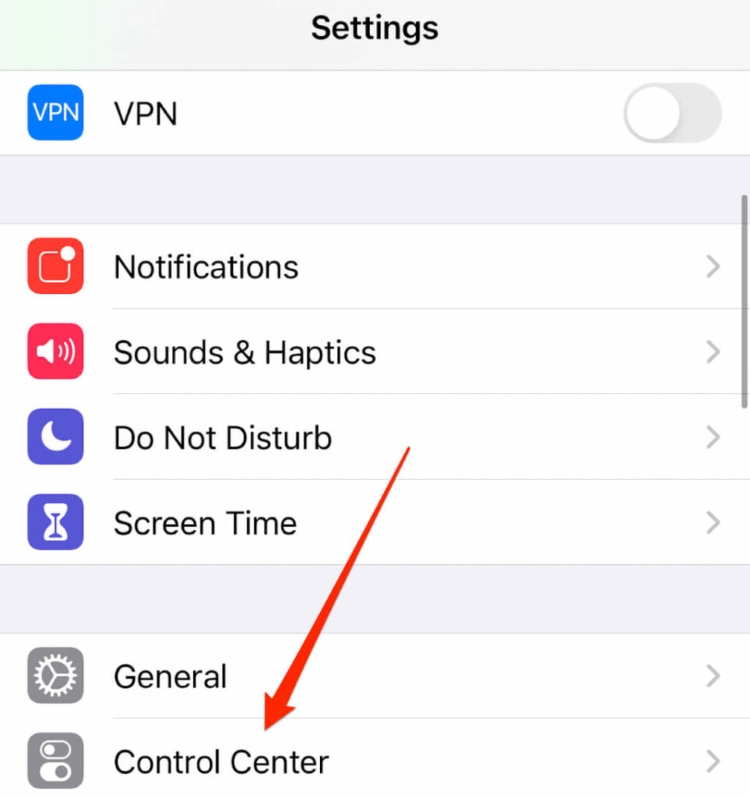
Bước 2: Cuộn đến Đèn pin bên dưới Điều khiển khác và nhấn vào dấu Thêm (+) bên cạnh. Đèn pin hiện là một phần của Trung tâm điều khiển.
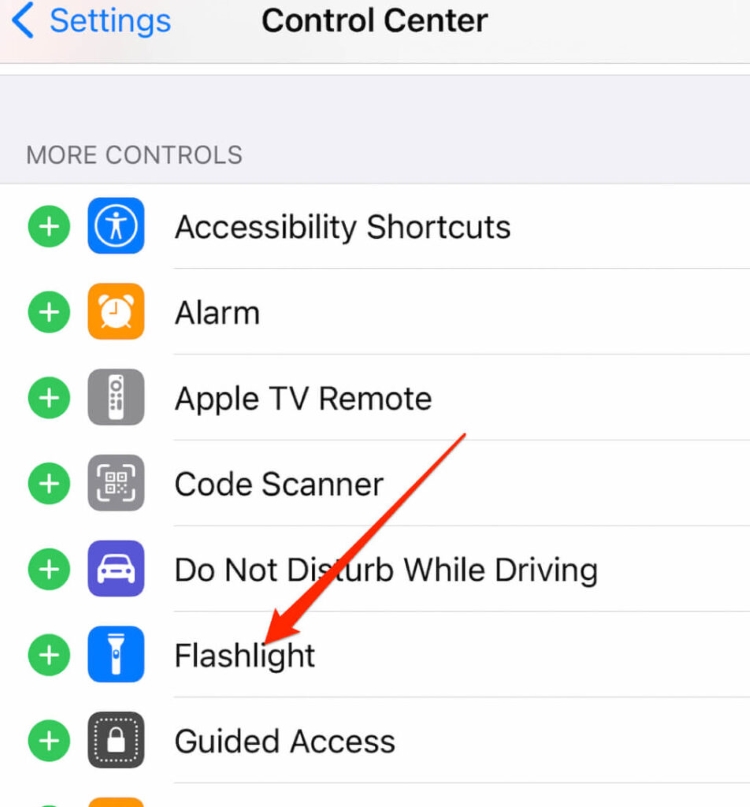
Tham khảo dịch vụ thay pin iPhone 12 Mini chính hãng, lấy liền tại TP HCM
Dịch vụ thay pin iPhone 13 Pro Max giá rẻ, lấy liền trong 60 phút tại TP HCM
Kiểm tra thanh trượt độ sáng
Thanh trượt độ sáng giúp bạn điều chỉnh độ sáng đèn pin trên iPhone. Nếu bạn đã sử dụng đèn pin trước đây và quên tăng mức độ sáng, hãy thử đặt đèn pin trở lại đầy đủ và xem đèn có bật trở lại hay không. Cách khắc phục vô cùng đơn giản:
Bước 1: Bạn hãy nhấn và giữ biểu tượng Đèn pin tại Trung tâm điều khiển.
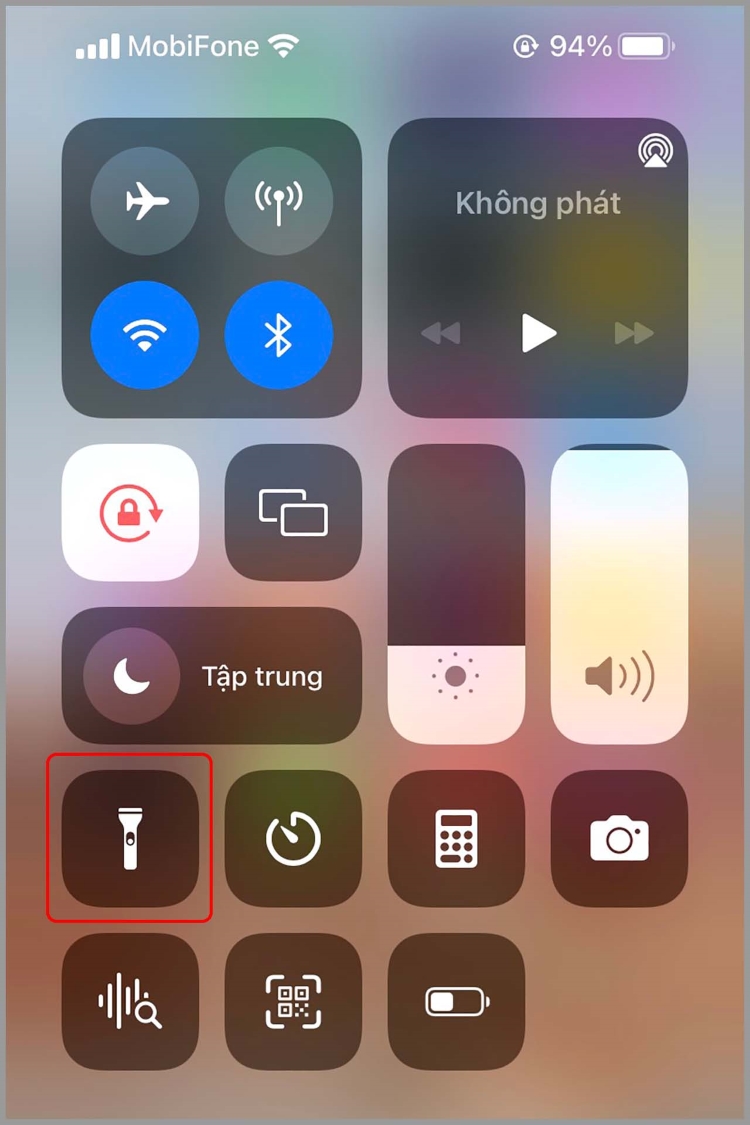
Bước 2: Tiếp đến, bạn hãy chọn mức độ sáng muốn điều chỉnh theo nhu cầu sử dụng của bạn, như hình minh họa, mình sẽ chọn mức sáng cao nhất.
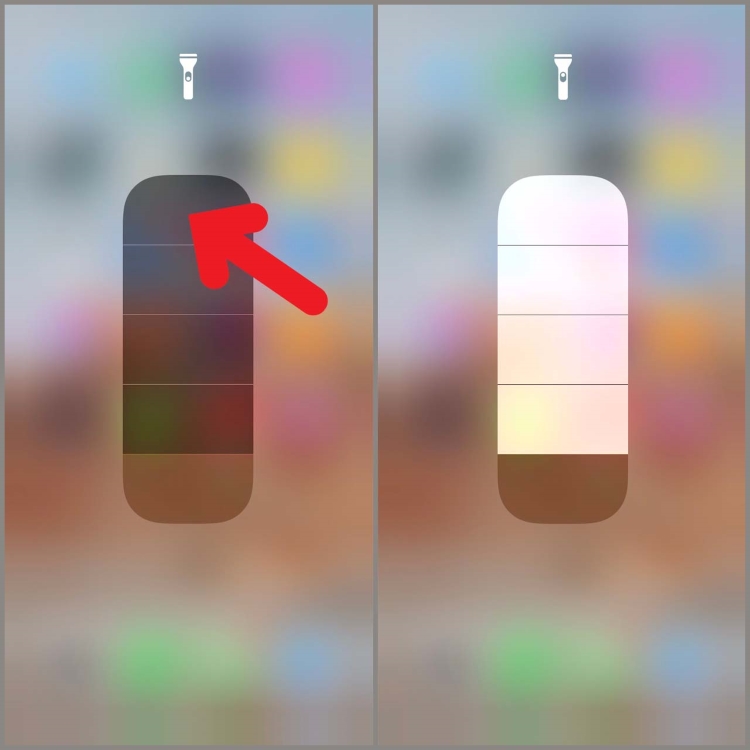
Dịch vụ thay pin iPhone 14 thường lấy liền tại TP HCM
Tham khảo ngay địa chỉ Thay pin iPhone 12 Pro Max chính hãng giá bao nhiêu, uy tín nhất với nhiều ưu đãi hấp dẫn tại Bệnh Viện Điện Thoại, Laptop 24h
Đóng ứng dụng máy ảnh chạy trong nền
Ứng dụng Camera được cấp quyền sử dụng đèn pin nhằm hỗ trợ khả năng chụp hình trong điều kiện thiếu ánh sáng. Tuy nhiên, trong một vài trường hợp, đây có thể là nguyên nhân khiến cho đèn pin không bật được. Nếu cả hai được bật đồng thời, có thể xảy ra xung đột vì đèn flash máy ảnh và đèn pin sử dụng cùng một bóng đèn để hoạt động. Vì vậy, nếu bạn không bật được đèn pin, bạn hãy vuốt màn hình theo chiều từ dưới lên trên để đóng ứng dụng Camera ở trình đa nhiệm rồi thử bật lại đèn pin trên iPhone nhé.
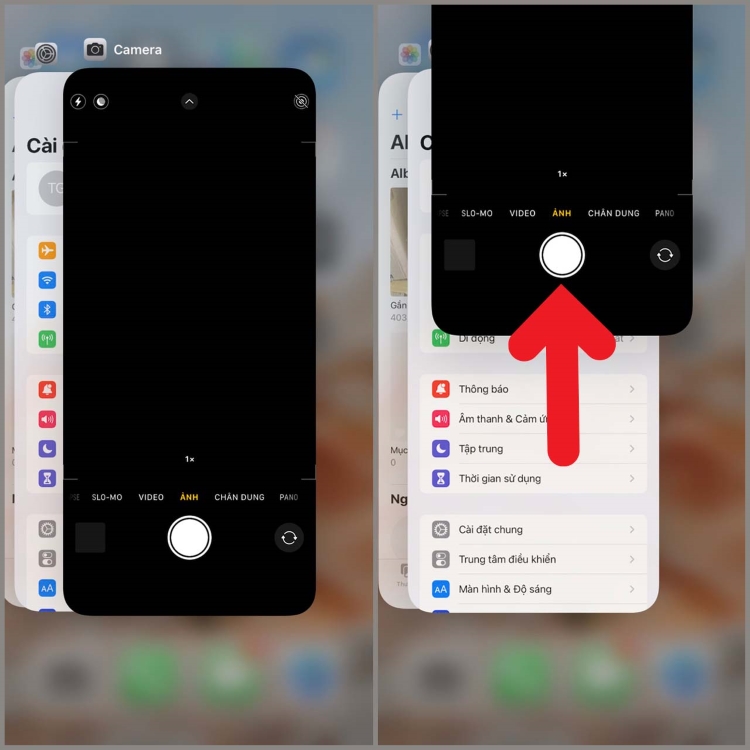
Ngưng sử dụng nếu iPhone đang quá nóng
Khi bạn đã sử dụng iPhone trong thời gian dài liên tục, máy không được nghỉ ngơi thì thiết bị sẽ xuất hiện tình trạng quá nhiệt. Lúc này, nếu bạn sử dụng Đèn pin thì chắc chắn rằng tính năng này sẽ không hoạt động nhằm để giải tỏa nhiệt cho hệ thống. Nếu như iPhone xuất hiện tình trạng quá nhiệt, bạn hãy ngưng sử dụng điện thoại vài phút và sau đó hãy thử bật lại Đèn pin nhé.
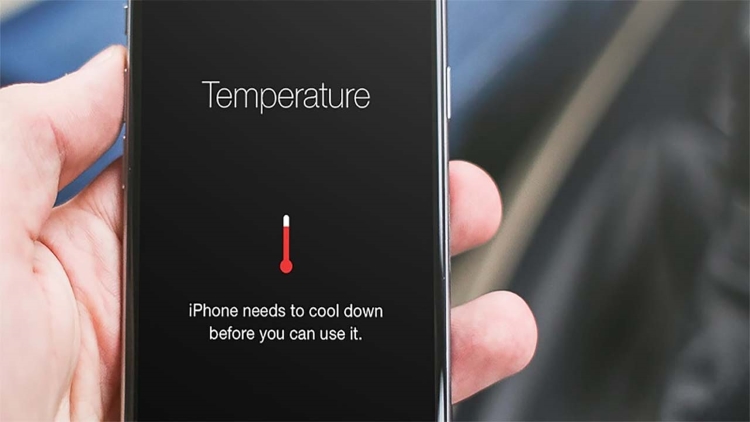
Bật nháy sáng khi im lặng
Khi chụp ảnh mà bạn không thấy nháy flash thì rất có thể khi điện thoại ở chế độ im lặng, bạn đã không bật tính năng này. Các bạn thử kiểm tra trên máy xem đã bật nháy sáng khi im lặng chưa. Nếu chưa thì hãy bật nó lên bằng các thao tác dưới đây.
Bước 1: Vào Cài đặt > Chọn Trợ năng.
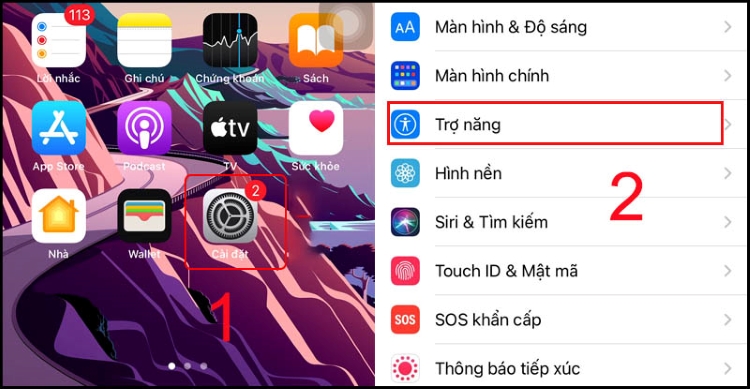
Bước 2: Chọn Âm thanh/Hình ảnh > Chọn Nháy sáng khi im lặng.
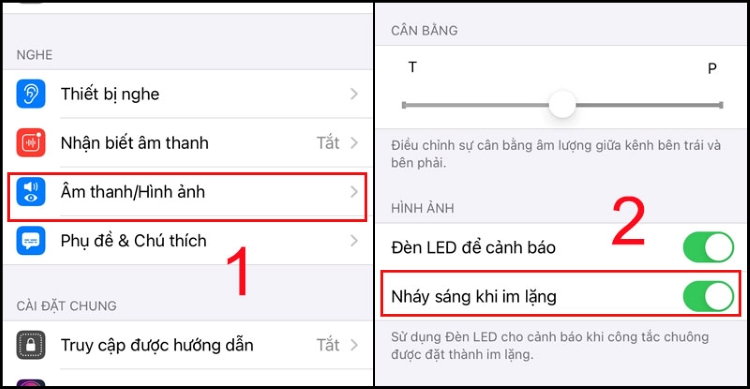
Sạc pin cho iPhone
Khi bạn mải mê sử dụng các ứng dụng mà không chú ý đến dung lượng pin và thấy điện thoại bất chợt không bật được đèn pin thì có thể do điện thoại gần hết pin. Vì khi pin iPhone của bạn giảm xuống dưới một mức nhất định, nền tảng iOS của Apple sẽ tự động vô hiệu hoá một số tính năng để ngăn chặn việc tiêu hao pin của máy. Do vậy, trong một số trường hợp nếu mức pin hiện tại của máy còn dưới 20%, iPhone sẽ không bật được đèn pin chiếu sáng. Nên hãy cắm sạc ngay cho thiết bị và chờ xem điện thoại còn xảy ra tình trạng như vậy hay không.
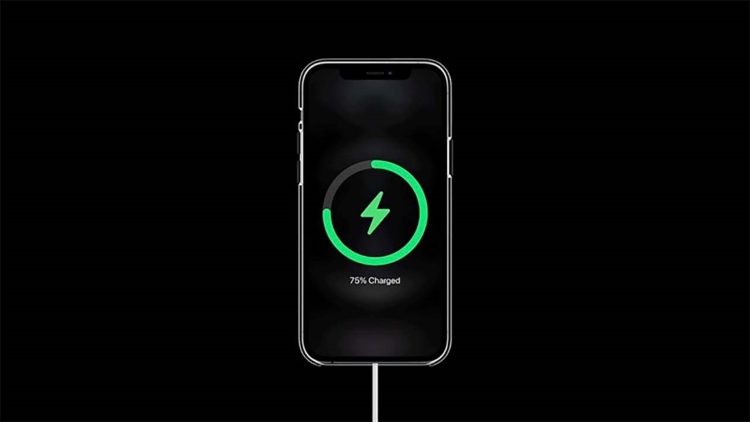
Xóa các ứng dụng không cần thiết
Để tránh xung đột giữa các ứng dụng trên điện thoại làm đèn pin iPhone không sáng thì người dùng nên gỡ bỏ các ứng dụng không cần thiết, nếu không có nhu cầu sử dụng điện thoại hãy tắt máy đi.

Cập nhật iOS
Đôi khi đèn pin iPhone có thể ngừng hoạt động do lỗi phần mềm hoặc bản cập nhật đang chờ xử lý. Bạn có thể cập nhật iOS và sau đó kiểm tra xem đèn pin có hoạt động trở lại hay không.
Bước 1: Nhấn vào Cài đặt > Chung trên iPhone.
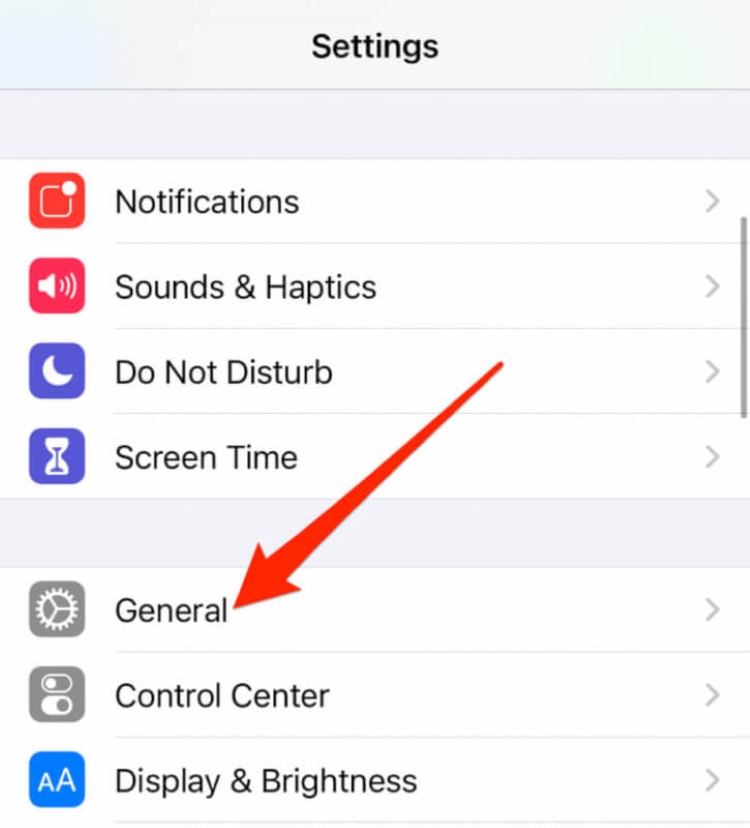
Bước 2: Tiếp theo, chạm vào Cập nhật phần mềm.
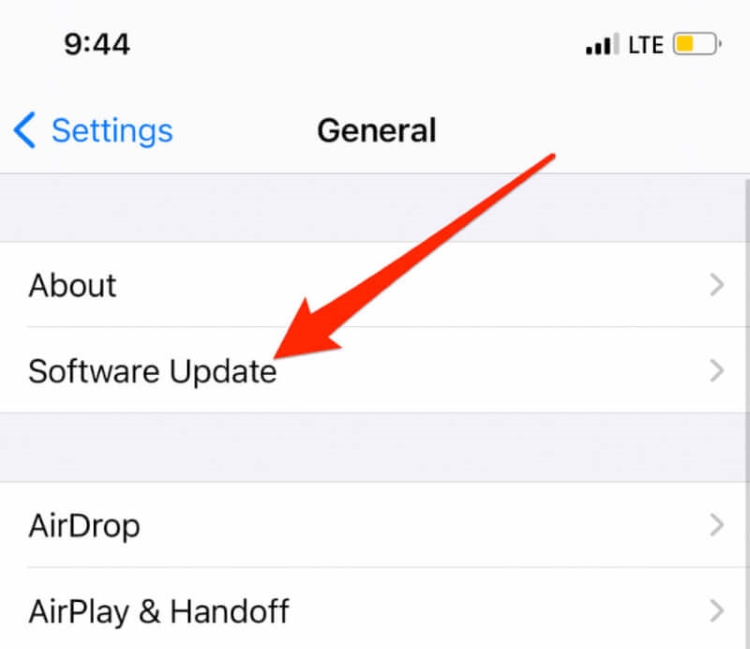
Bước 3: Nếu có nhiều bản cập nhật, hãy chọn bản cập nhật bạn muốn cài đặt, sau đó nhấn Tải xuống và cài đặt trên iPhone.
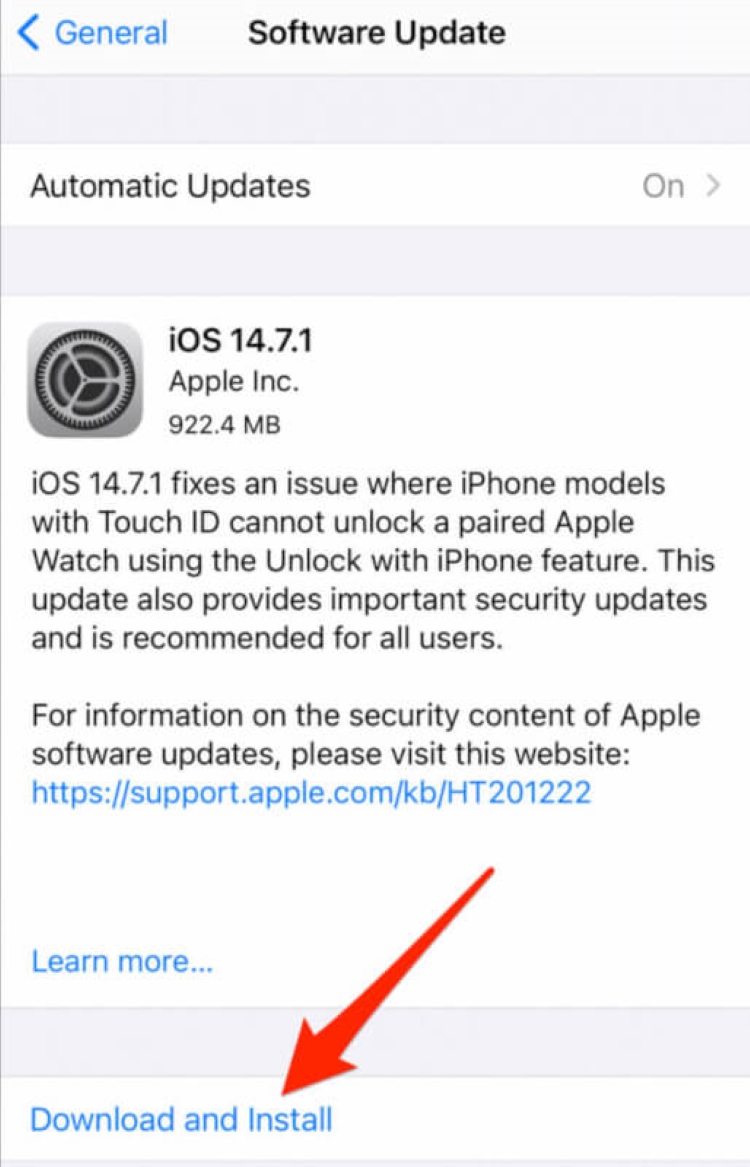
Lưu ý : Trước khi cập nhật iOS, hãy sao lưu iPhone vào iCloud hoặc vào máy tính của bạn.
Sử dụng Siri để bật đèn pin iPhone
Nếu bạn không thể bật đèn pin thông qua ứng dụng Cài đặt, bạn có thể sử dụng Siri để bật nó.
Bước 1: Nhấn vào Cài đặt > Siri & Tìm kiếm.
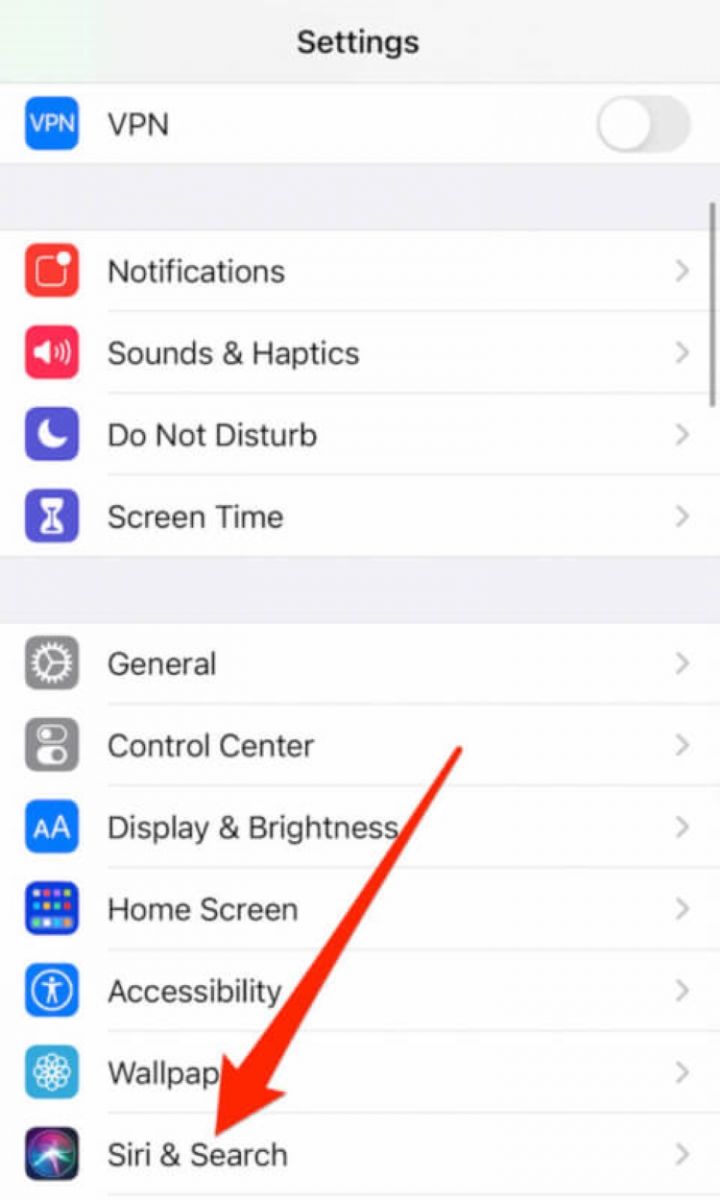
Bước 2: Bật Nghe cho “Hey Siri” và Cho phép Siri khi bị khóa.
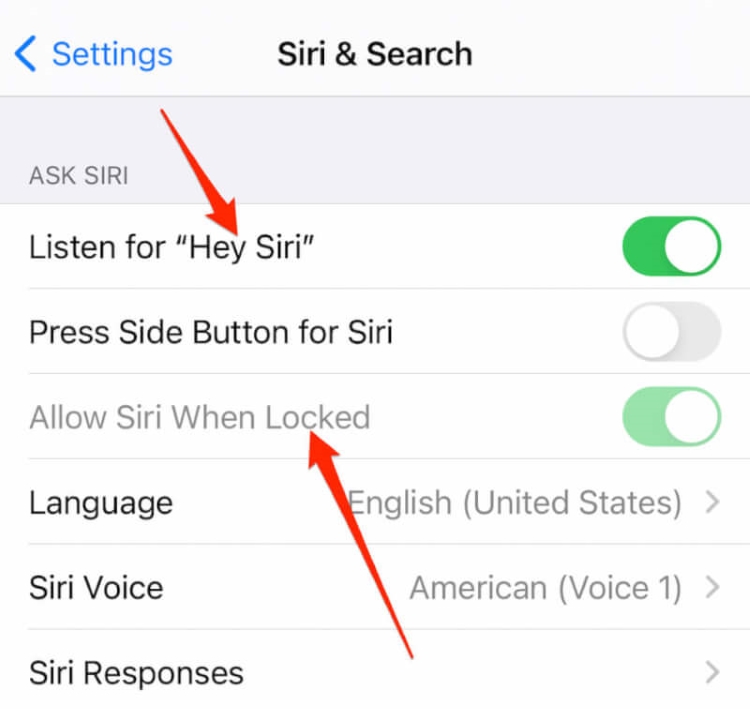
Bước 3: Tiếp theo, nói Hey Siri, bật đèn pin hoặc Hey Siri, turn on my flashlight trên iPhone của bạn.
Khởi động lại iPhone
Khởi động lại iPhone để giải quyết mọi lỗi hoặc sự cố phần mềm nếu đèn pin vẫn không hoạt động. Thao tác này sẽ đặt lại một số cài đặt tạm thời khiến các tính năng hoặc ứng dụng trên iPhone hoạt động bị sai. Để đặt lại, hãy sử dụng các hướng dẫn dưới đây:
-
iPhone X, 11, 12 : Nhấn và giữ nút Âm lượng hoặc Bên cạnh.
-
iPhone SE (thế hệ thứ 2), 6, 7, 8 : Nhấn và giữ nút Bên.
-
iPhone SE (thế hệ thứ nhất) : Nhấn và giữ nút trên cùng.
Đặt lại cài đặt iPhone
Nếu sau khi thực hiện các cách trên mà vẫn không giải quyết được sự cố, bạn hãy thử khôi phục điện thoại về cài đặt gốc ban đầu. Tuy nhiên, thao tác này sẽ kéo dài ít nhất khoảng 10 phút nên hãy đảm bảo điện thoại được sạc pin đầy đủ nhé.
Bước 1: Nhấn vào Cài đặt > Chung.
Bước 2: Nhấn vào Đặt lại (Reset).
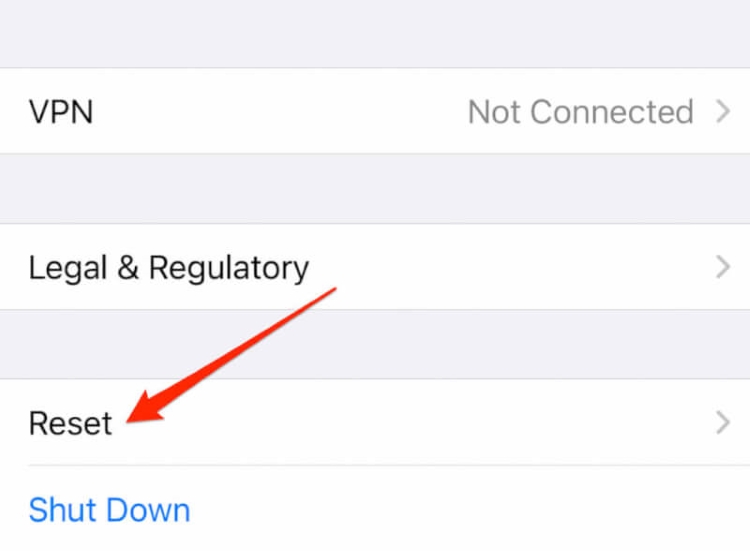
Bước 3: Nhấn vào Đặt lại tất cả cài đặt > Xác nhận. Sau đó, kiểm tra xem đèn pin có hoạt động không.
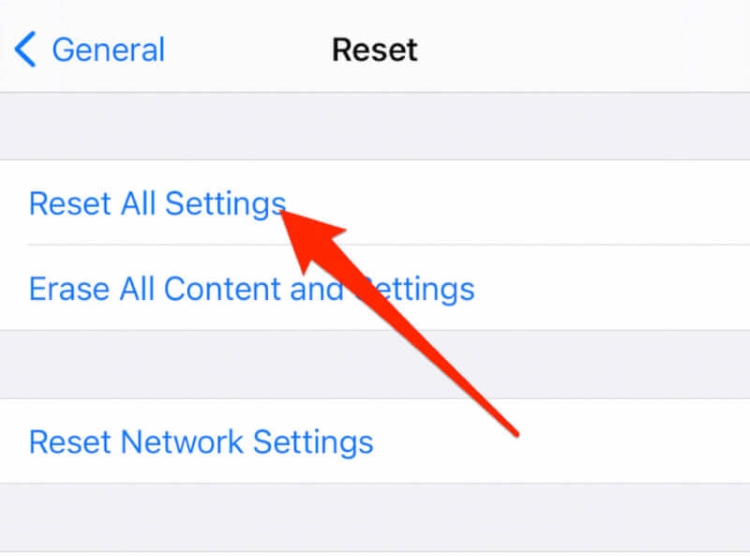
Lưu ý: Tất cả cài đặt, bao gồm vị trí, mạng, quyền riêng tư, từ điển và bàn phím, sẽ được đặt lại về mặc định hoặc bị xóa.
Khôi phục iPhone về một bản sao lưu trước đó
Nếu đèn pin iPhone vẫn không hoạt động, hãy thử khôi phục iPhone từ bản sao lưu trước đó bằng iCloud. Đây là một cách để sửa chữa dữ liệu bị hỏng hoặc bị mất, có thể khiến đèn pin hoạt động sai. Kết nối iPhone với Wifi và nguồn trước khi bạn bắt đầu quá trình.
Bước 1: Nhấn vào Cài đặt , sau đó nhấn vào tên ở trên cùng.
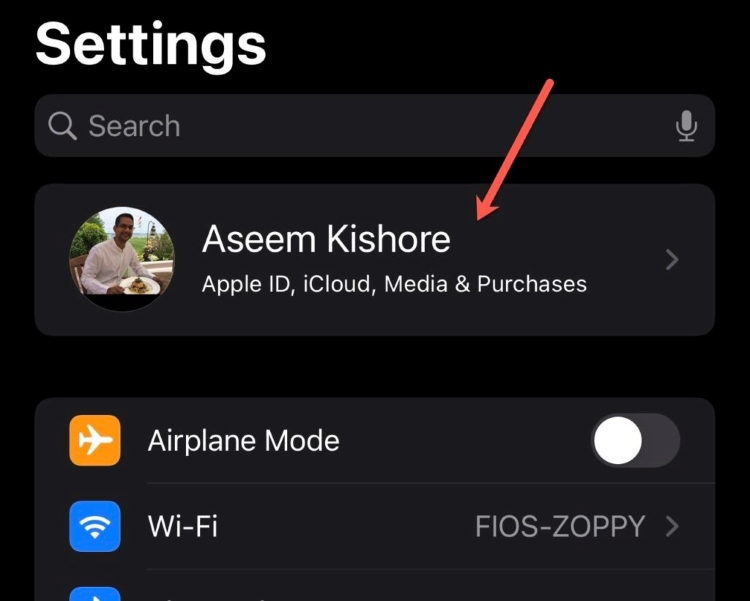
Bước 2: Nhấn vào iCloud.
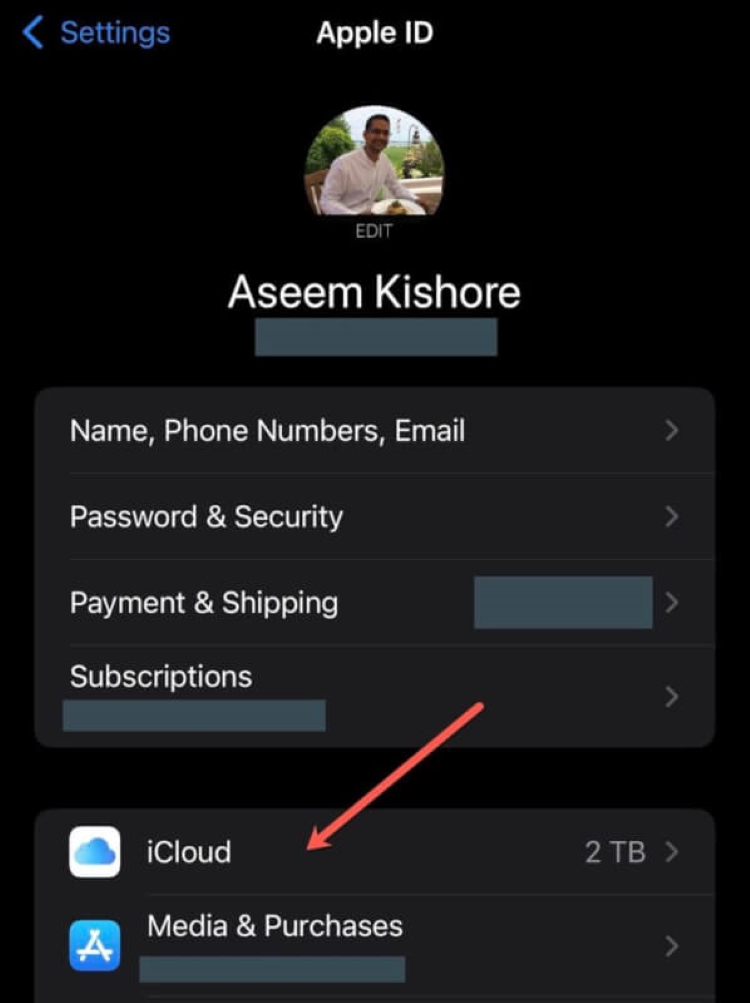
Bước 3: Nhấn vào Sao lưu iCloud.
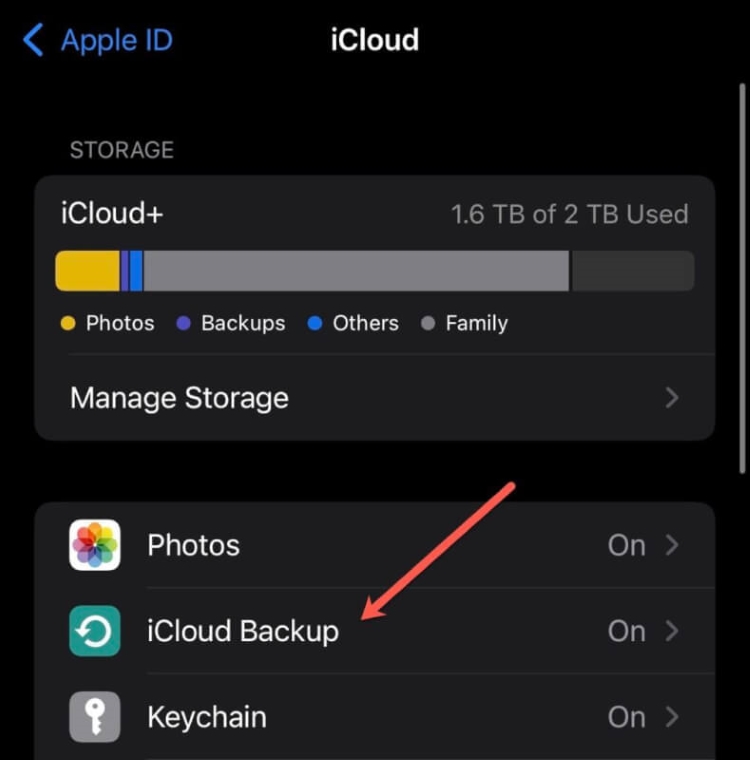
Bước 4: Bây giờ bạn có thể biết khi nào bản sao lưu cuối cùng được thực hiện. Thực hiện sao lưu bằng cách nhấp vào Sao lưu ngay để đảm bảo rằng bạn đã sao lưu tất cả dữ liệu mới nhất trước khi đặt lại điện thoại của mình.
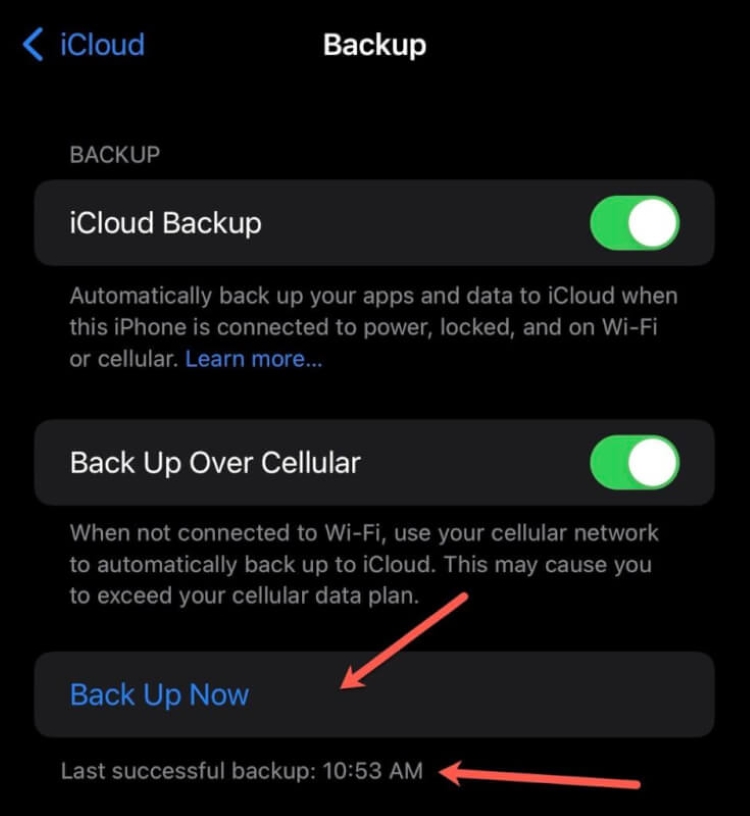
Bước 5: Bây giờ quay lại Cài đặt > Chung > Đặt lại .
Bước 6: Chọn Xóa tất cả nội dung và cài đặt.
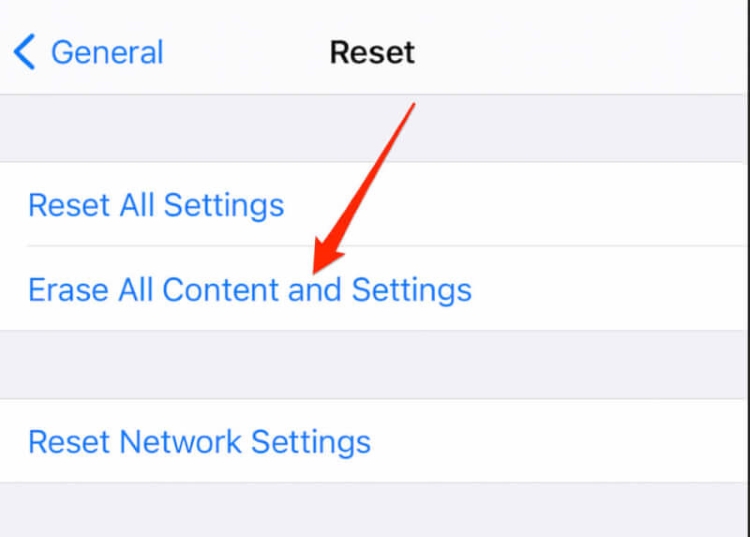
Bước 7: Chọn Erase Now và nhập mật mã nếu được nhắc.
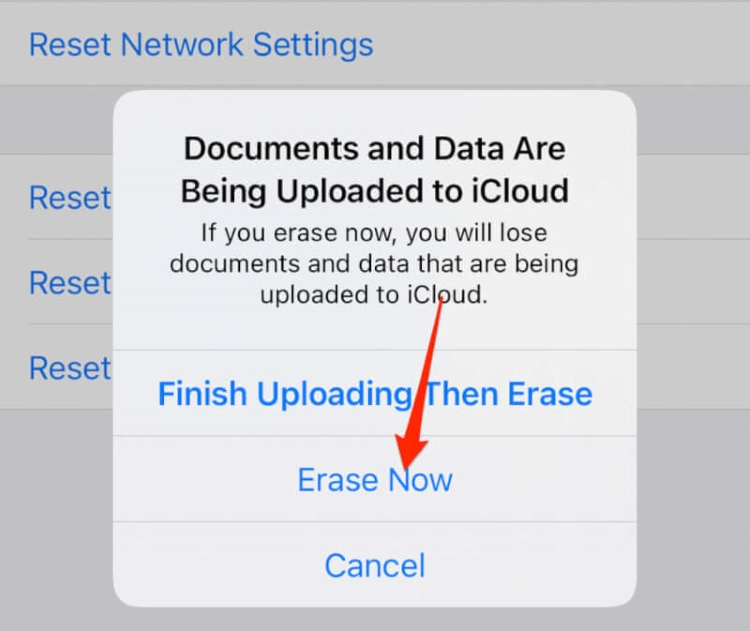
Bước 8: Chọn Xóa iPhone và xác nhận hành động. Nhập ID Apple và mật khẩu và chọn Xóa iPhone một lần nữa. Bước này sẽ xóa dữ liệu, nhưng nó sẽ thay thế nó bằng bản sao lưu iCloud.
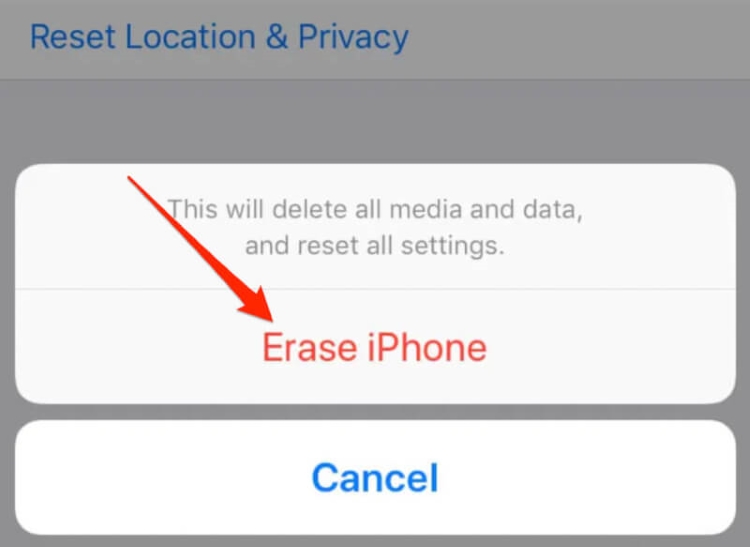
Bước 9: Bạn sẽ thấy logo Apple và thanh tiến trình trên màn hình của mình. Sau khi thanh tiến trình hoàn thành và iPhone khởi động lại, hãy đăng nhập vào iCloud.
Bước 10: Nhấn vào Khôi phục từ iCloud Backup trong màn hình Ứng dụng và dữ liệu.
Bước 11: Chọn một bản sao lưu và làm theo hướng dẫn trên màn hình để khôi phục iPhone từ bản sao lưu iCloud. Bây giờ bạn có thể kiểm tra xem đèn pin có hoạt động hay không.
Lưu ý: Điều này chỉ nên được sử dụng như một phương án cuối cùng. Bạn chỉ nên làm điều này nếu bạn có một bản sao lưu mà bạn có thể khôi phục, nếu không bạn sẽ mất tất cả dữ liệu trước đó của mình trên iPhone. Bạn có thể kiểm tra bản sao lưu mới nhất mà bạn có hoặc tạo bản sao lưu mới.
Nếu những gợi ý ở trên đều không khắc phục được tình trạng đèn pin iPhone không sáng, đừng ngần ngại đến ngay Bệnh Viện Điện Thoại, Laptop 24h . Kỹ thuật viên nơi đây luôn sẵn sàng hỗ trợ kiểm tra và xử lý sự cố kịp thời. Toàn bộ quá trình sửa chữa đều được thực hiện trực tiếp tại chỗ. Vì vậy, bạn không cần phải lo rằng tình trạng “luộc đồ” phát sinh ở trung tâm. Hơn nữa, bộ phận tư vấn cũng sẽ trao đổi mọi thông tin thật tận tình khi khách liên hệ trước qua hotline 1900.0213.
>>> Xem thêm: Cách khắc phục lỗi iPhone tự ngắt sạc khi chưa đầy pin hiệu quả
Xem thêm: Tìm hiểu về địa chỉ thay pin iPhone chất lượng để khôi phục hiệu suất pin.
Bài liên quan
Friday, 02/01/2026
Bài viết tổng hợp và phân tích các loại màn hình điện thoại tốt nhất hiện nay như LCD, OLED, AMOLED và Retina. Nội dung...
Tuesday, 30/12/2025
Đừng bỏ lỡ chương trình Sửa máy đón Tết - Có 24h lo hết! với những ưu đãi vô cùng hấp dẫn tại Bệnh Viện Điện Thoại,...
Tuesday, 30/12/2025
Monday, 22/12/2025
Sạc ngược không dây trên iPhone, mặc dù chưa được Apple công nhận công khai, nhưng từ dòng iPhone 12 trở lên đã hỗ trợ...











 Sửa Điện Thoại
Sửa Điện Thoại

















Hỗ trợ hỏi đáp 24/7 ( 0 bình luận )
Xem thêm
Thu gọn